Добавляем дополнительные часы в Windows 10
Те, кто общается по Интернет с пользователями из других временных зон, смогут по достоинству оценить новую «фишку» Windows 10 – возможность добавить на taskbar дополнительные часы для различных часовых поясов. Рассмотрим два способа, с помощью которых можно легко и просто это сделать.
Из Панели управления
- Открываем классическую «Панель управления», переходим в ней в подраздел «Дата и время».
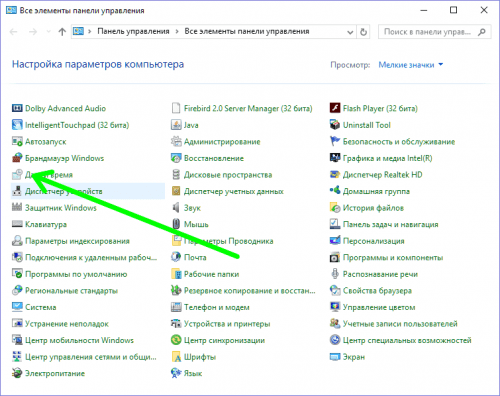
- В открывшемся окне идем на закладку «Дополнительные часы». Выбираем требуемый часовой пояс, устанавливаем чекбокс «Показать эти часы» и даем им имя.
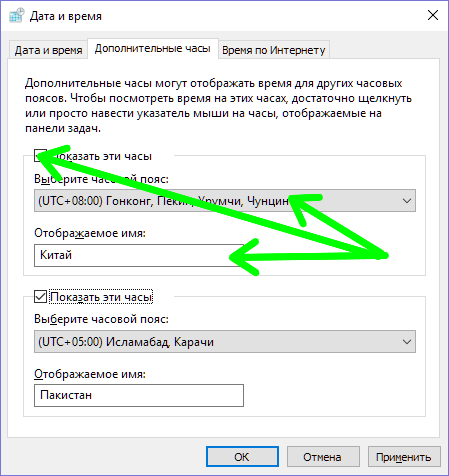
- Можно установить двое дополнительных часов, которые будут отображаться в панели задач.

В окне «Параметры»
- Кликаем «Пуск»-«Параметры», затем «Время и язык».
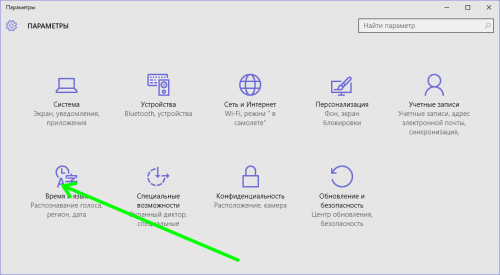
- В подразделе «Дата и время» кликаем «Часы для различных часовых поясов».
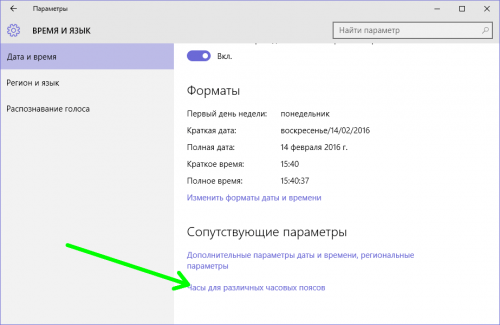
- Открывается окно, описанное в п.2 предыдущего раздела. Делаем необходимые изменения и после клика «ОК» наблюдаем результат.
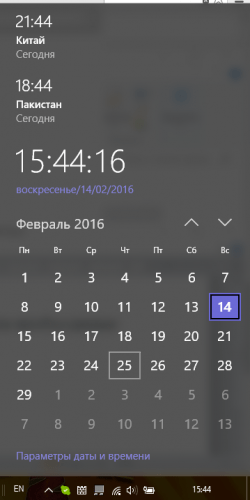
Вместо послесловия
Описанная выше новинка Windows 10 очень удобна на практике, и поможет Вам ориентироваться в двух и более часовых поясах.
поделитесь с друзьями:
Комментарии






А как все же добавить «более»? У мене нужно время, по: Москве, Киеву, Торонто, Бангкоку, Никосии (Кипр)
Здравствуйте!
На самом деле количество дополнительных часов ограниченно двумя часовыми поясами. То есть, помимо основного системного времени, можно добавить пару интересующих пунктов.
Понял, спасибо!